La barra de herramientas de CmapTools Online es muy intuitiva, desde donde se pueden hacer diferentes modificaciones para diseñar los mejores mapas conceptuales.
Utiliza estas herramientas para que al hacer un mapa conceptual online, puedas cambiar la forma del concepto, el color de fondo del concepto, el tamaño de fuente, el estilo y mucho más. En este tutorial paso a paso te mostraremos cómo realizar estas sencillas modificaciones.
Editar fuente: Barra de herramientas de CmapTools Online
[adinserter block=»1″]
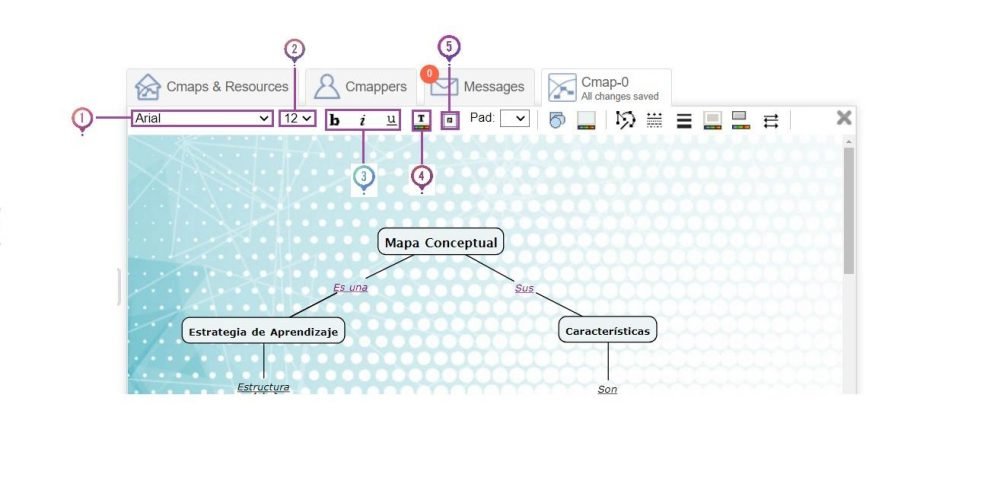
![]() En esta opción puedes escoger la fuente, es decir el tipo de letra, hay una gran variedad para elegir, puedes variar el tipo de letra cuantas veces quieras.
En esta opción puedes escoger la fuente, es decir el tipo de letra, hay una gran variedad para elegir, puedes variar el tipo de letra cuantas veces quieras.
![]() El tamaño de la letra lo puedes editar en esta pestaña, puedes utilizar varios tamaños de letra en una creación, solo deja volar tu imaginación.
El tamaño de la letra lo puedes editar en esta pestaña, puedes utilizar varios tamaños de letra en una creación, solo deja volar tu imaginación.
[adinserter block=»1″]
![]() Al hacer clic en una de estas tres letras, el texto cambiará a negrita, cursiva o subrayado. Para eliminar este formato, vuelve a hacer clic en el botón.
Al hacer clic en una de estas tres letras, el texto cambiará a negrita, cursiva o subrayado. Para eliminar este formato, vuelve a hacer clic en el botón.
![]() Para cambiar el color del texto, haz clic en este cuadro y automáticamente se abrirá una paleta de colores muy variada, simplemente selecciona el color que deseas.
Para cambiar el color del texto, haz clic en este cuadro y automáticamente se abrirá una paleta de colores muy variada, simplemente selecciona el color que deseas.
![]() Los conceptos están configurados para tener su texto alineado en el centro. Al hacer clic en esta flecha, puede cambiar la alineación del texto.
Los conceptos están configurados para tener su texto alineado en el centro. Al hacer clic en esta flecha, puede cambiar la alineación del texto.

Editar objetos:
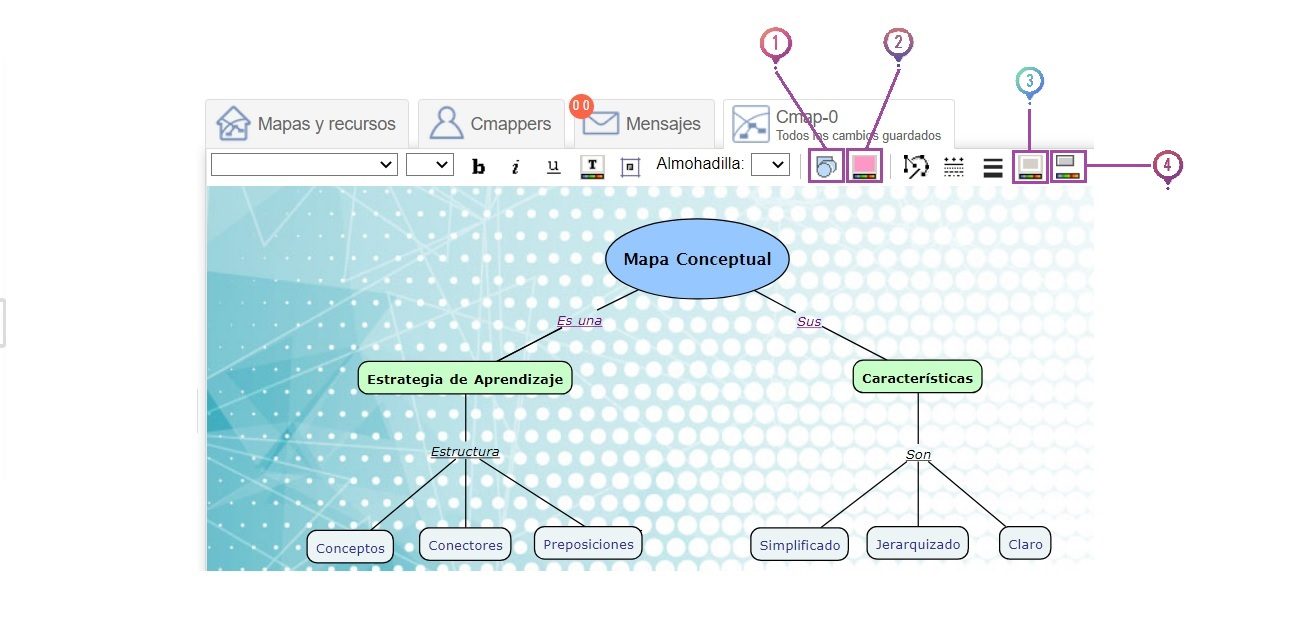
![]() Para cambiar la forma del concepto, haz clic sobre el icono de forma (1) y aparecerán las formas disponibles. Hay tres opciones de forma: cuadrado, cuadrado con esquinas redondeadas y ovalado.
Para cambiar la forma del concepto, haz clic sobre el icono de forma (1) y aparecerán las formas disponibles. Hay tres opciones de forma: cuadrado, cuadrado con esquinas redondeadas y ovalado.
[adinserter block=»2″]
![]() Si deseas cambiar el color de fondo del concepto, debes hacer clic sobre el icono de color (2), automáticamente se despliega una paleta con varios colores disponibles donde puedes escoger el que más te guste.
Si deseas cambiar el color de fondo del concepto, debes hacer clic sobre el icono de color (2), automáticamente se despliega una paleta con varios colores disponibles donde puedes escoger el que más te guste.
![]() En esta opción puedes elegir el color del borde de la forma que deseas, en una paleta de colores muy variados.
En esta opción puedes elegir el color del borde de la forma que deseas, en una paleta de colores muy variados.
![]() La opción Sombra de forma, nos da la posibilidad de añadir una sombra de color debajo del concepto. Haz clic en el icono de sombra del concepto (4) y selecciona el color que deseas.
La opción Sombra de forma, nos da la posibilidad de añadir una sombra de color debajo del concepto. Haz clic en el icono de sombra del concepto (4) y selecciona el color que deseas.
Editando Líneas: Barra de Herramientas de CmapTools Online
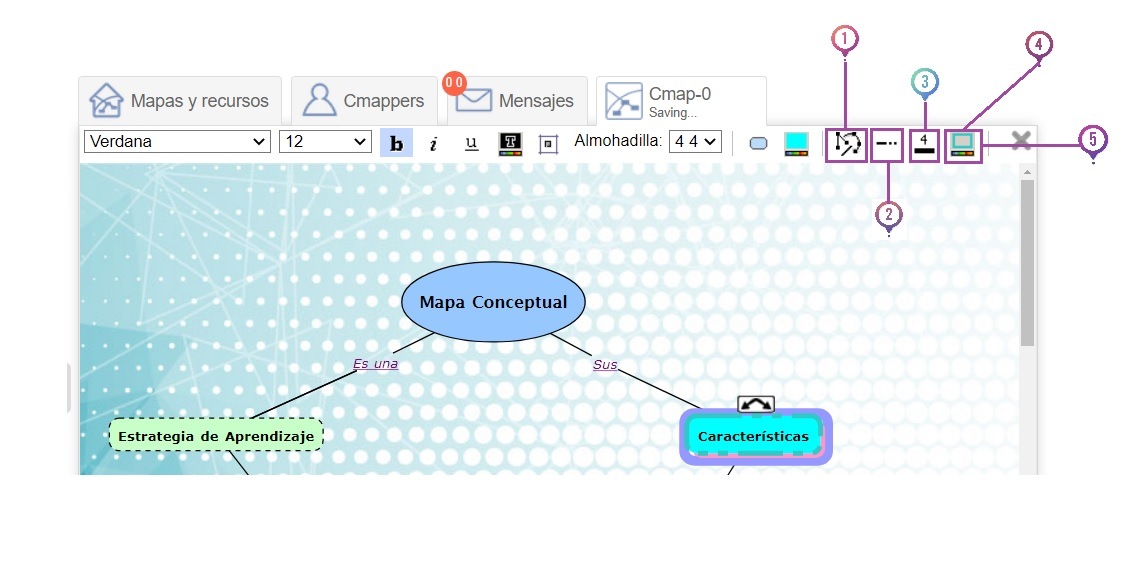
[adinserter block=»1″]
![]() En Este icono (1) puedes cambiar la disposición de las líneas: recta, curva y otras opciones.
En Este icono (1) puedes cambiar la disposición de las líneas: recta, curva y otras opciones.
![]() Haz clic en el icono línea (2) Línea para cambiar las características de los bordes alrededor de un concepto, así como las líneas que conectan los conceptos.
Haz clic en el icono línea (2) Línea para cambiar las características de los bordes alrededor de un concepto, así como las líneas que conectan los conceptos.
![]() Para cambiar el grosor de los bordes y las líneas, haz clic en el icono (3) y selecciona el grosor de las líneas.
Para cambiar el grosor de los bordes y las líneas, haz clic en el icono (3) y selecciona el grosor de las líneas.
![]() Esta opción cambiará el color del borde alrededor de los conceptos y el color de las líneas de conexión. Haz clic en el icono y selecciona el color que deseas en la paleta de colores.
Esta opción cambiará el color del borde alrededor de los conceptos y el color de las líneas de conexión. Haz clic en el icono y selecciona el color que deseas en la paleta de colores.
[adinserter block=»3″]
![]() En este icono podrás modificar los extremos de las líneas para poder hacer diferentes tipos de conexiones.
En este icono podrás modificar los extremos de las líneas para poder hacer diferentes tipos de conexiones.

Editando Cmaps: Barra de herramientas de CmapTools Online
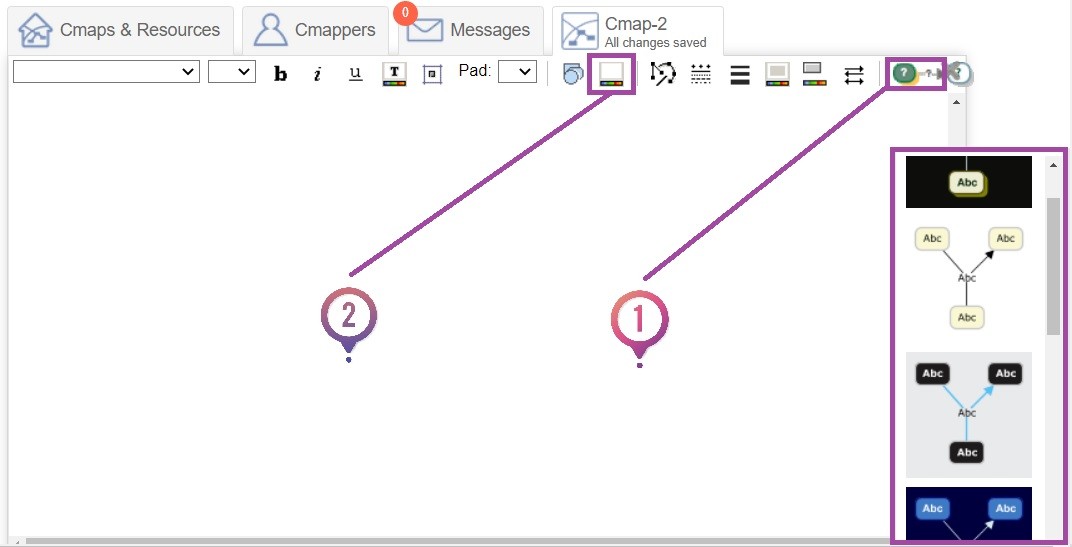
Al hacer clic en el espacio de trabajo, puedes modificar las características del mapa conceptual en general.
![]() Si haces clic en el icono (1), puedes utilizar una de las plantillas que ofrece CmapTools.
Si haces clic en el icono (1), puedes utilizar una de las plantillas que ofrece CmapTools.
[adinserter block=»1″]
![]() Al dar clic en el icono (2) se despliega una paleta de colores en la que se puede escoger un color sólido para el fondo.
Al dar clic en el icono (2) se despliega una paleta de colores en la que se puede escoger un color sólido para el fondo.
Hacer el espacio de trabajo más grande
Para ampliar el espacio de trabajo en CmapTools online, crea un nuevo concepto o selecciona uno del mapa, luego haz clic sobre el concepto y arrástralo al borde inferior derecho de la pantalla, si lo deseas agrandar en todos sus lados o arrastra hacia la derecha o hacia abajo según lo necesites, y sostenlo allí mientras la pantalla se mueve. Esto creará más espacio en la mesa de trabajo.

TAMBIÉN TE PUEDE INTERESAR:
[adinserter block=»1″]
Leer Más
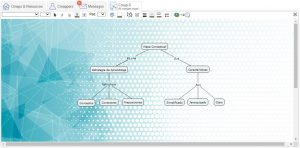
Leer Más

Leer Más
ARTÍCULOS RELACIONADOS:

¿Qué es CmapTools?
Leer Más
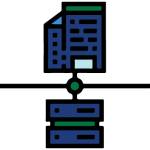
¿Cuáles son las ventajas de Descargar CmapTools?
Leer Más
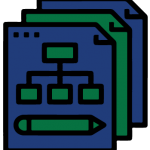
¿Cómo hacer un mapa conceptual en CmapTools?
Leer Más
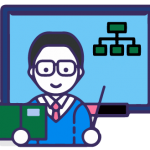
Características y Ventajas de CmapTools
Leer Más
